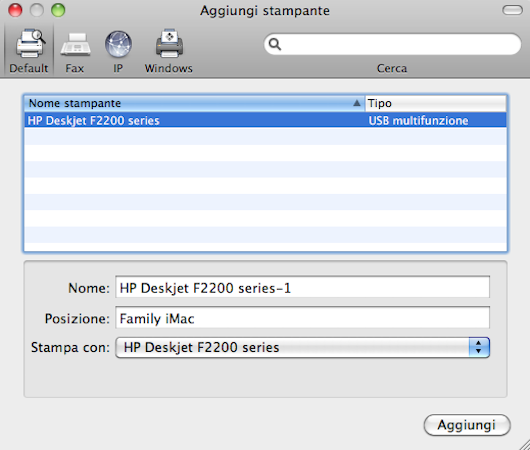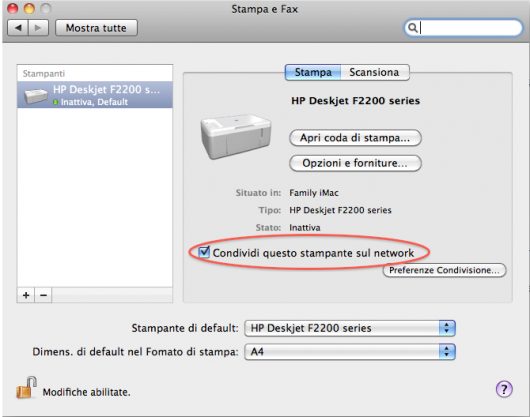Vi proponiamo oggi questo video commerciale ideato per comunicare creativamente le potenzialità di una Workstations HP. Enjoy it!
mercoledì 25 gennaio 2012
lunedì 23 gennaio 2012
Bolle Photo. La stampante per iPhone e iPad
Bolle Photo è una stampante da viaggio che va collegata ad un iPhone, un iPod o un iPad per stampare le immagini presenti nei vari dispositivi.
La stampante dall'estetica in stile Apple ha dimensioni molto contenute; misura 17,6 cm in larghezza, 15,2 cm in profondità e 10.2 cm in altezza. Il peso è di 1,4 kg.
Sulla parte superiore troviamo il dock per iPhone e iPod Touch, che consente di ricaricare il dispositivo e di comunicare con la stampante per l’avvio di una stampa. In altro è presente anche il tasto di accensione che, tramite apposito LED, mostra anche lo stato della stampante (accesa, spenta, in stampa, bloccata). Sulla destra, invece, troviamo l’ingresso USB per collegare non solo l’iPhone, ma anche eventualmente l’iPad tramite il cavo originale Apple. Sulla parte frontale troviamo il rullo per la fuoriuscita delle foto, mentre sulla sinistra è nascosto l’alloggiamento della cartuccia, al cui interno sono presenti anche 36 fogli per la stampa. Togliere o inserire la cartuccia è davvero semplice: basta aprire il coperchio bianco, togliere la sicura e automaticamente la cartuccia fuoriesce dal suo alloggiamento.
Per poter utilizzare Bolle Photo tramite iPhone o iPad è necessario installare l’apposita applicazione, disponibile gratuitamente su App Store, e avviarla. Da questa applicazione è possibile caricare una foto dal rullino del dispositivo o scattarla direttamente e avviare la stampa. Le foto vengono stampate in formato 10 x 15 cm e la risoluzione di stampa è a 300 dpi con 6.7 milioni di colori. La qualità del foglio è equiparabile a quella delle classiche foto che si stampano dal fotografo, mentre la qualità dell’immagine dipende dal tipo di foto. La tecnica di stampa è quella della sublimazione termica che consente una buona qualità della foto, ma anche e soprattutto una durevole resistenza nel tempo, in quanto protegge le foto dallo scolorimento dovuto all’esposizione alla luce. La stampa di una foto richiede circa 55 secondi. Insomma, con questo accessorio potete stampare le foto come si faceva qualche anno fa. Dall’applicazione è anche possibile partizione la foto e dividerla in 4 miniature, utile per stampare delle foto tessera.
BollePhoto è acquistabile online al prezzo di 149,99 €.
giovedì 19 gennaio 2012
Paper Jam. La carta si inceppa nella stampante.
Sebbene le stampanti laser siano notoriamente più affidabili alle tradizionali stampanti a getto d’inchiostro, anche le prime soffrono di alcuni problemi: indipendentemente dalla tecnologia, tutte le stampanti in maggiore o minore misura hanno evidenziato problemi di banding (le strisce create dal passaggio della testina sul foglio) specialmente nella stampa a bassa risoluzione. Comunque aumentando la risoluzione, a volte, il problema più risolversi.
Uno dei problemi più comuni è l’inceppamento della carta, detto anche paper jam.
Se si mette la carta nella stampante laser in modo sbagliato è facile che quando si stampa essa finisca per essere tirata su storta: questo è sicuramente la prima causa di inceppamento di una stampante.
A volte la carta s’inceppa a causa della ruvidità dei fogli: questo succede anche con stampanti nuove. I fogli più ruvidi possono essere caricati due a due anziché uno alla volta perché tendono ad aderire l’uno all’altro, mentre pagine lisce scorrono fra di loro facilmente.
Per questo motivo, se capita spesso che la carta s’inceppa nella stampante è bene cambiarne il tipo: basta comperare una risma di carta liscia.
Un’altra causa che porta al paper jam è lo sporco. Dopo parecchi anni d’uso oppure dopo aver utilizzato molto la stampante, può capitare che i gommini che caricano la carta siano sporchi di unto e polvere. Per pulirli è bene evitare, però, l’alcool perché tende ad indurire le parti cosicché diventano ancora meno affidabili. L’ideale è utilizzare un po’ d’acqua con qualche goccia d’aceto o succo di limone così da rimuovere sia il grasso sia la polvere.
Non bisogna dimenticarsi anche di mettere la giusta quantità di fogli nel vassoio della propria stampante laser: troppa carta può determinare il tanto odiato inceppamento perché i gommini non riescono ad acchiappare il primo foglio correttamente.
lunedì 16 gennaio 2012
iCopy. La stampante diventa fotocopiatrice.
Se non siete in possesso di una stampante multifunzione vi suggeriamo iCopy, un tool che semplifica e velocizza il processo di scansione e stampa dei documenti servendosi di una stampante e di uno scanner separati.
Si tratta di un software completamente gratuito, interamente dedicato ai sistemi operativi Windows (XP, Vista e 7) e disponibile anche in lingua italiana che è in grado di interfacciarsi simultaneamente con la stampante e con lo scanner in uso permettendone quindi di servirsene così come se si trattasse di una fotocopiatrice.Il software, caratterizzato da un’interfaccia minimale ed estremamente semplice (ad inizio post ne è disponibile uno screenshot), una volta in uso rileverà e mostrerà stampante e scanner collegati al PC (è però necessario assicurasi che vengano collegati al PC prima che l’applicativo sia avviato).
A questo punto, dalla finestra del software, sarà quindi possibile selezionare lo scanner, le opzioni di stampa, le impostazioni dell’immagine, il numero delle copie, le opzioni relative al colore e quelle facenti riferimento alle dimensioni del foglio. Successivamente sarà sufficiente cliccare sull’apposito pulsante gigante posto sulla sinistra per inizializzare il processo.
Da notare che iCopy potrà essere utilizzato previa installazione o, in alternativa, sfruttando la versione portatile, entrambi scaricabili direttamente dalla pagina ufficiale dell’applicativo.
giovedì 12 gennaio 2012
Stampante 3D.
Sfruttando la tecnica dell’anamorfismo questo video mostra varie immagini stampate con una Samsung CLP-315 che, leggermente deformate e riprese da un preciso punto, sembrano più reali degli oggetti reali. Un’illusione ottica riuscitissima.
lunedì 9 gennaio 2012
La stampante realizzata con i Lego
Oggi vogliamo suggerirvi un video molto curioso che, guarda caso, ha come protagonista una stampante. Qualcuno ha infatti pensato bene di realizzarne una interamente con i Lego, collegandola ad un Mac e ad un pennarello che disegna su un foglio.
Certo è che se al posto del pennarello ci fossero stati un toner, una lama ed un tamburo noi di FuturPrint avremmo apprezzato maggiormante questa stampante.
venerdì 6 gennaio 2012
Air Print. L'app per la stampa wireless.
Air Print è un servizio di stampa wireless, disponibile su tutti gli iDevices che supportano il multitasking (quindi iPod Touch 3G e 4G, iPhone 3GS e 4, iPad), che ci permetterà di stampare una qualsiasi immagine, pagina web o e-mail direttamente dal nostro dispositivo.
Stampanti compatibili:
Le stampanti supportate direttamente da Air Print sono poche, esclusivamente quelle con chip wireless e condivisione stampa integrati. All’inizio, nelle varie versioni beta di Mac OS X 10.6.5, era stato introdotto il supporto alla condivisione delle stampanti sulla rete Wi-Fi, così da poterle utilizzare anche tramite Air Print. Purtroppo, per motivi sconosciuti, nella versione finale di Mac OS X 10.6.5 il supporto alla condivisione è stato rimosso.
Vi suggeriamo tuttavia un programmino per abilitare questa condivisione: AirPrint Hacktivator.
L’utilizzo di questo programma è molto semplice, e va effettuato solamente sulla versione 10.6.5 definitiva di Mac OS X. Spostando l’interruttore attiveremo o disattiveremo l’AirPrint.
Come configurarlo:
Il processo di configurazione di Air Print è differente a seconda del tipo di stampante che avete. Per le stampanti con chip wireless integrato il tutto è molto semplice. Una volta scelto di stampare un documento, nell’elenco delle stampanti apparirà la vostra stampante wireless. Selezionatela e avviate la stampa.
Per le stampanti che non supportano nativamente il Wi-Fi (quindi condivise tramite Mac OS X), occorre qualche passaggio in più che però non complica assolutamente la procedura:
- Entriamo nelle Preferenze di Sistema di Mac OS X, sotto la voce Stampa e Fax;
- Rimuoviamo qualsiasi stampante già configurata nel sistema;
- Clicchiamo sul tasto + : comparirà una finestra con la lista delle stampanti rilevate. Clicchiamo sulla nostra stampante e ne vedremo i dettagli. Clicchiamo su Aggiungi;
- Tornati nella sezione Stampa e Fax, attiviamo la voce Condividi questa stampante sul network.
Da questo momento in poi, quando proveremo a stampare qualcosa dal nostro dispositivo, vedremo comparire nell’elenco anche la nostra stampante. La differenza è che per poter stampare dall’iDevice sarà necessario che il Mac resti acceso.
Come utilizzarlo:
L’utilizzo di Air Print richiede pochissimi tocchi. Avviamo ad esempio l’applicazione Immagini, selezioniamo una foto dalla libreria e clicchiamo sul pulsante di condivisione. Vedremo l’opzione Stampa. Cliccandoci sopra accederemo alle Opzioni stampante, in cui potremo scegliere la stampante e il numero di copie da stampare. Successivamente cliccheremo su Stampa. Attivando il Fast App Switching con un doppio click sul pulsante Home, noteremo una nuova icona sulla sinistra con un badge che indicherà il numero di documenti presenti nella coda di stampa, chiamata Centro stampa. Cliccandoci sopra, accederemo al riepilogo della stampa. In questa schermata possiamo visualizzare alcuni dettagli sulla stampa:
- il tipo di documento che si sta stampando;
- la stampante sulla quale si sta stampando;
- il numero di copie;
- l’opzione fronte/retro (se supportata dalla stampante);
- l’ora precisa in cui la stampa è stata avviata;
- lo stato della stampa;
- un pulsante per annullare la stampa.
martedì 3 gennaio 2012
Welcome
Lo staff di FuturPrint vi dà il benvenuto in questo suo blog aziendale, uno strumento che ci permetterà di interagire con voi utenti per massimizzare l'efficienza dei nostri servizi. Per ottimizzare il nostro dialogo diretto abbiamo creato anche una Pagina Facebook ed un Account Twitter che vi consigliamo di seguire per essere sempre aggiornati sulle migliori novità tecnologiche offerte dal mercato.
Approfittiamo di questo primo post per augurare a tutti voi un 2012 tanto emozionante quanto soddisfacente.
Iscriviti a:
Post (Atom)